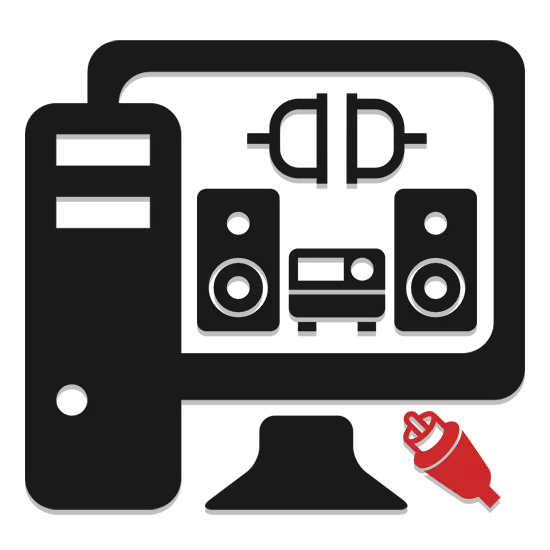
இசை மையம் ஆடியோவை விளையாடுவதற்கான சிறந்த வழிமுறையாகும், இருப்பினும், இன்றைய நோக்கத்திற்காக அதன் பயன்பாடு குறிப்பாக பொருத்தமானது அல்ல. கணினிக்கு கிடைக்கக்கூடிய பேச்சாளர் முறையை இணைப்பதன் மூலம் இந்த சூழ்நிலையை நீங்கள் சரிசெய்யலாம்.
PC க்கு இசை மையத்தை இணைக்கும்
ஒரு கணினி ஒரு ஒலி அமைப்பு இணைக்கும் ஒரு வீட்டில் தியேட்டர் அல்லது ஒலிபெருக்கி தொடர்பாக இதே போன்ற செயல்முறையில் இருந்து வேறுபட்டது அல்ல. கூடுதலாக, நிச்சயமாக எழுதப்பட்ட அனைத்து நடவடிக்கைகளும் நீங்கள் PC க்கு மட்டும் இசை மையத்தை இணைக்க அனுமதிக்கும், ஆனால் தொலைபேசி அல்லது மடிக்கணினி போன்ற பிற சாதனங்கள்.படி 1: தயாரிப்பு
கணினி மற்றும் தங்களை மத்தியில் இசை மையம் இணைக்க பொருட்டு, நீங்கள் கிட்டத்தட்ட எந்த மின்னணு ஸ்டோர் பயன்படுத்த முடியும் ஒரு 3.5 மிமீ ஜாக் கேபிள், வேண்டும். மேலும், வலது கம்பி பெரும்பாலும் ஒரு ஒலி அமைப்புடன் முடிகிறது.
குறிப்பு: மூன்று மற்றும் அதற்கு மேற்பட்ட பிளக்குகளுடன் ஒரு கேபிளைப் பயன்படுத்தும் போது, ஒலி நெறிமுறையை விட மோசமாக இருக்கும்.

சில நேரங்களில் தரமான கேபிள் இரண்டு மற்றும் அதற்கு மேற்பட்ட RCA- பிளக்குகளை இரண்டு பதிலாக, அதற்கு பதிலாக இரண்டு. இந்த வழக்கில், மேலே குறிப்பிடப்பட்ட தண்டு பெறுவது நல்லது அல்லது ஏற்கனவே இருக்கும் ஒன்றை மீண்டும் பெறுவது நல்லது.
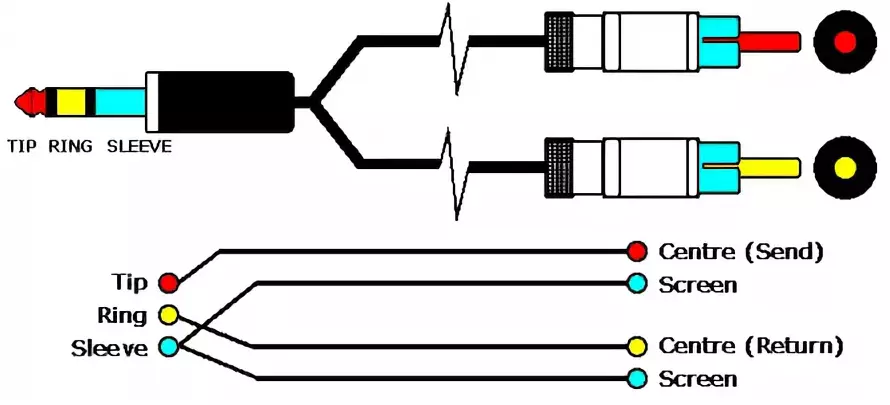
விரும்பிய கேபிள் சுய-நிறுவலின் விஷயத்தில், நீங்கள் சிறப்பு செருகிகளைப் பயன்படுத்தலாம், தொடர்புகளின் ஸ்பைக் தேவையில்லை. இது ஒரு சாலிடரிங் இரும்பு உதவியுடன் செய்யப்படலாம், ஆனால் பின்னர் தனிமைப்படுத்த மற்றும் மூடுவதற்கு தொடர்புகளை சரிபார்க்க மறக்க வேண்டாம்.
படி 2: இணைப்பு
தேவையான கூறுகள் தயாராக இருக்கும் போது, நீங்கள் இசை மையத்துடன் கணினிகளுக்கு நேரடியாக தொடரலாம். ஒவ்வொரு சாதனமும் அதன் சொந்த வழியில் தனித்துவமாக இருப்பதால், அறிவுறுத்தல்களின் போது சில செயல்கள் சில செயல்கள் வேறுபடுகின்றன என்பதைக் கவனியுங்கள்.
குறிப்பு: அவர்கள் கணிசமாக ஒரு பீப் அனுப்பும் போது, இது கில்டட் RCA- பிளக்குகளை பயன்படுத்த பரிந்துரைக்கப்படுகிறது.
- நெட்வொர்க்கிலிருந்து பேச்சாளர் அமைப்பை துண்டிக்கவும் அல்லது ஒரு சிறப்பு பொத்தானைப் பயன்படுத்தவும்.
- கணினி அல்லது மடிக்கணினி வீடுகளில் பேச்சாளர் இணைப்புக்கு 3.5 மிமீ ஜாக் பிளக் இணைக்கவும். பொதுவாக, இந்த கூடு வெள்ளை அல்லது பச்சை மூலம் சுட்டிக்காட்டப்படுகிறது.
- இசை மையத்தின் பின்புற சுவரில், கையொப்பம் "AUX" அல்லது "LINE" உடன் குழுவை கண்டுபிடிக்கவும்.
- சிவப்பு மற்றும் வெள்ளை RCA இணைக்கவும் ஒலி அமைப்பு வீடுகளில் தொடர்புடைய வண்ணத்தின் இணைப்பாளர்களுக்கு இணைக்கவும்.
குறிப்பு: தேவையான இணைப்பிகள் வீடுகளில் காணாமல் போனால், இணைப்பு இணைக்கப்பட முடியாது.
- இப்போது நீங்கள் இசை மையத்தின் சக்தியை இயக்கலாம்.
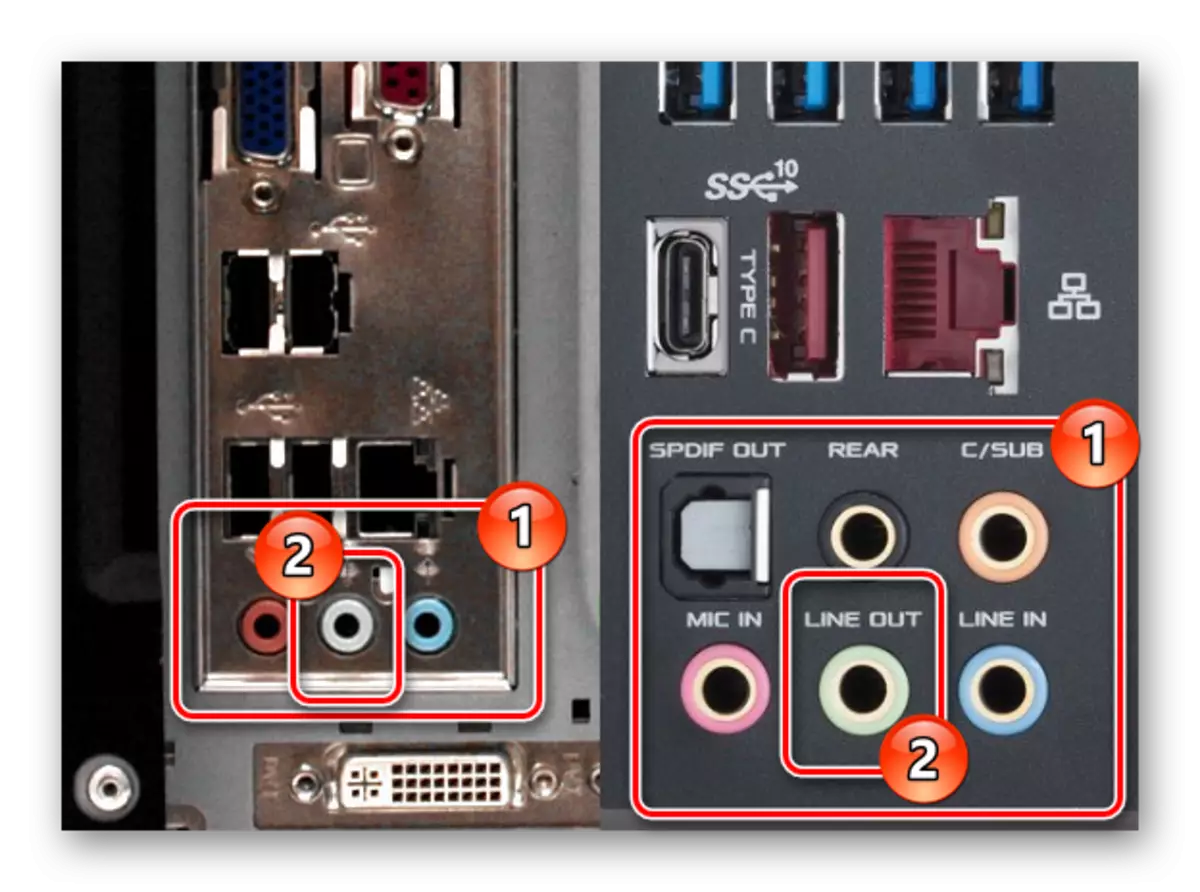
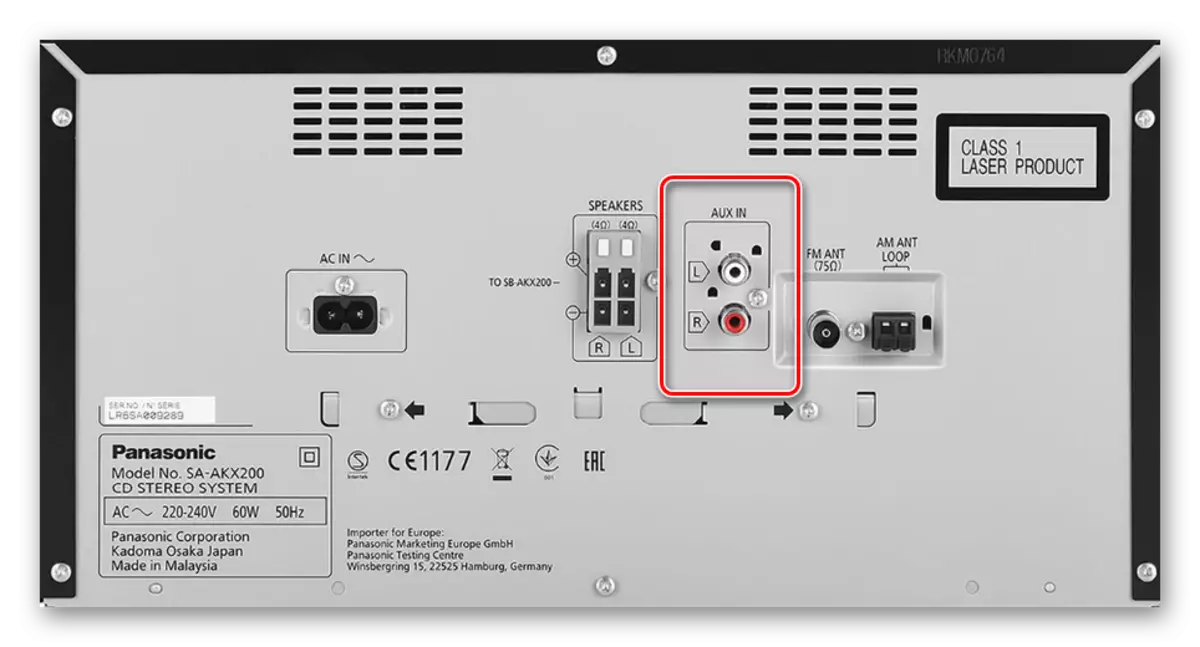
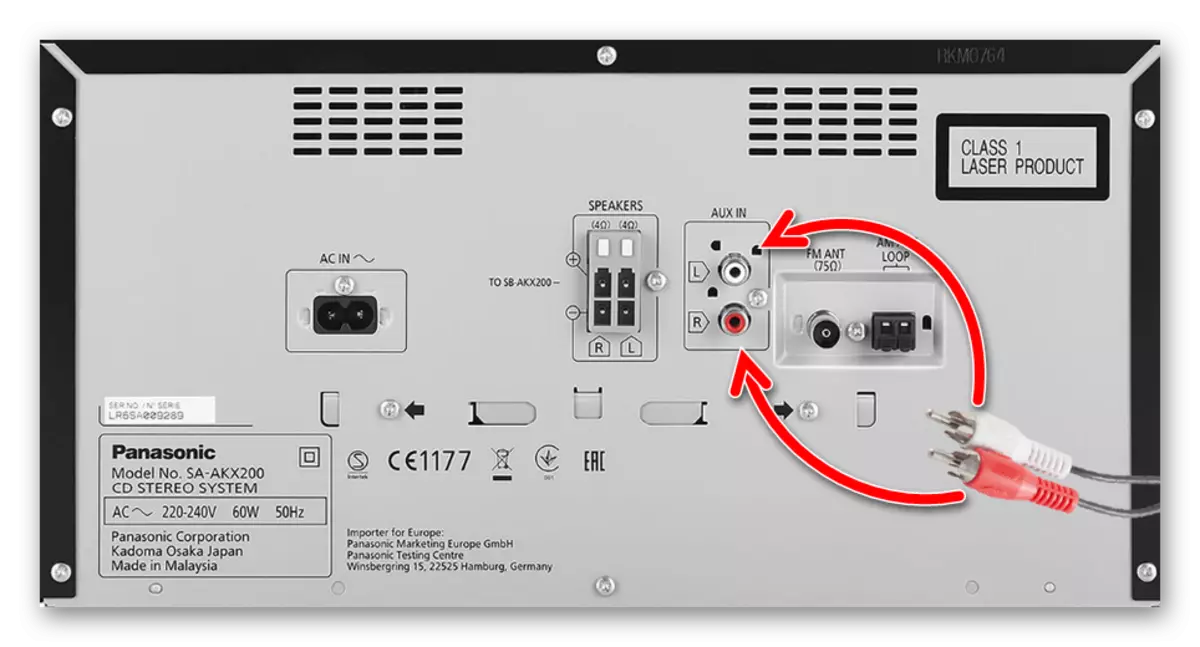
ஒரு ஒலி அமைப்பு மற்றும் கணினி இணைக்கும் போது, நீங்கள் பாதுகாப்பு விதிகள் கடைபிடிக்க வேண்டும். இந்த ஒலி அட்டை அல்லது இசை மையம் காரணமாக ஏற்படும் தவறான செயல்கள் ஒரு உடல் அச்சுறுத்தலாக இல்லை என்றாலும்.
படி 3: சரிபார்க்கவும்
இசை மையத்தின் இணைப்பைப் பூர்த்தி செய்த பிறகு, இணைப்பின் செயல்திறனை சரிபார்க்கவும். நீங்கள் கணினியில் இசையை மாற்றலாம். இந்த நோக்கங்களுக்காக, இண்டர்நெட் மீது இசை வீரர்கள் அல்லது சிறப்பு தளங்களில் ஒன்றை பயன்படுத்தவும்.
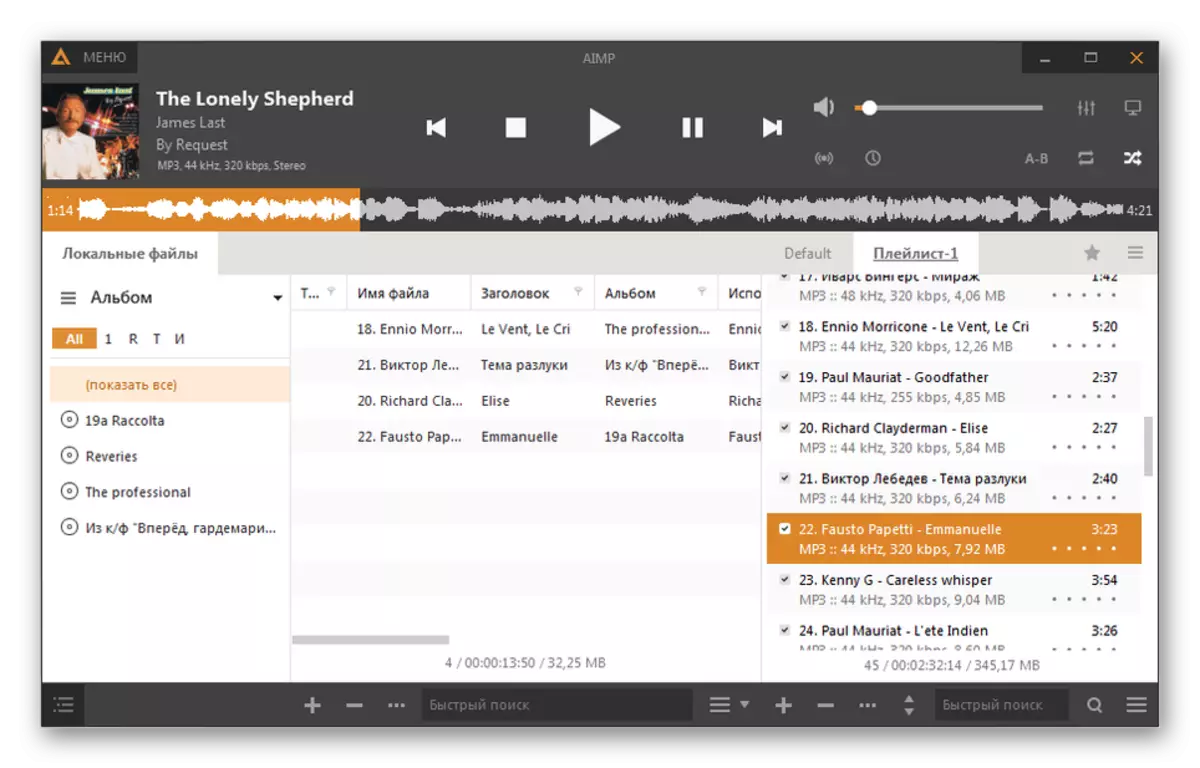
மேலும் காண்க:
இசை ஆன்லைன் கேட்க எப்படி
இசை கேட்பது திட்டங்கள்
சில நேரங்களில் பேச்சாளர் அமைப்புகளில் நீங்கள் கைமுறையாக "AUX" பயன்முறையை செயல்படுத்த வேண்டும்.
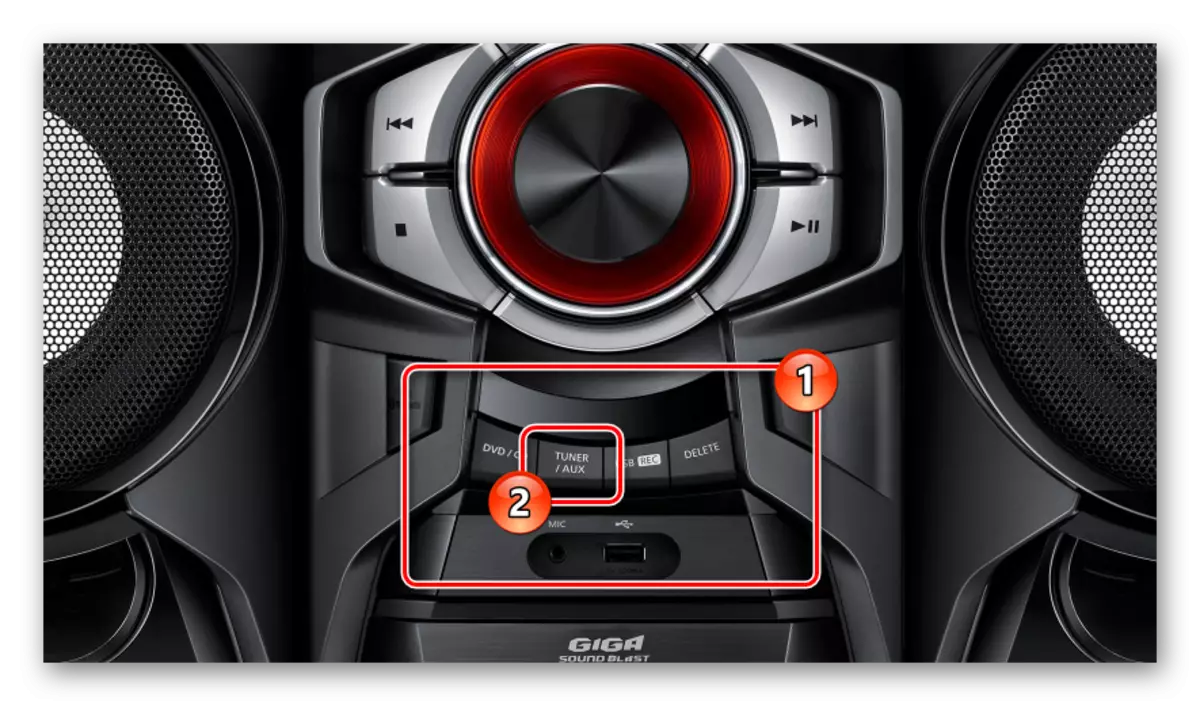
கணினியின் தவறான செயல்பாட்டைப் பொறுத்தவரை, ஏற்றுக்கொள்ளக்கூடிய தொகுதி அளவு நெட்வொர்க்குடன் இணைக்கப்பட்ட இசை மையத்தில் அமைக்கப்பட்டுள்ளது மற்றும் கூடுதல் முறைகள் முடக்கப்பட்டுள்ளது, உதாரணமாக, வானொலியாகும். தேவைப்பட்டால், கருத்துக்களில் எங்களுக்கு உதவலாம்.
முடிவுரை
எங்களுடன் ஒவ்வொரு இணைப்பு நிலை குறைந்தது நடவடிக்கை தேவைப்படுகிறது. இருப்பினும், கூடுதலாக, உங்கள் சொந்த ஆசை படி, நீங்கள் ஒலி சக்தி அதிகரிக்க இசை மையம் மற்றும் கணினி இடையே ஒரு கூடுதல் பெருக்கி நிறுவ முடியும்.
